זיכרון RAM או כרטיס המסך הוא ללא ספק רכיב החומרה הקריטי ביותר שמשפיע על הביצועים הכוללים של המחשב האישי שלך. אם יש לך כרטיס גרפי סטנדרטי עם לא כל כך הרבה יכולות, ייתכן שלא תוכל לשחק במשחקים האחרונים או לגשת ליישומים החדשים ביותר.
עם זאת, עבודה עם זיכרון RAM לא מספיק יכולה להוביל לביצועי מערכת איטיים יותר, להפחתת קצב המסגרות ולבעיות דומות אחרות. בעוד שדרוג כרטיס המסך / זיכרון RAM הוא אפשרות, זה יכול להיות יקר עבור רבים. לכן, אם אתם מחפשים אלטרנטיבה, תוכלו להגדיל את זיכרון RAM ייעודי ב- Windows 10 בשיטה שלהלן. בואו נראה איך.
פתרון: באמצעות עורך הרישום
לפני שתמשיך להגדיל את זיכרון RAM ייעודי, בדוק כמה VRAM ייעודי זמין. כדי לבדוק את ה- VRAM הזמין, בצע את הצעדים הבאים:
כיצד לבדוק את ה- VRAM הייעודי הזמין
שלב 1: לחץ לחיצה ימנית על אזור ריק כלשהו ב שולחן עבודה ובחר הגדרות תצוגה מתפריט לחיצה ימנית.

שלב 2: בתוך ה הגדרות תצוגה חלון, עבור לצד ימין של החלונית ומתחת לחלון מספר תצוגות לחץ על הגדרות תצוגה מתקדמות.

שלב 3: לאחר מכן, תחת ה- הצגת מידע לחץ על מאפייני מתאם תצוגה לתצוגה 1.

שלב 4: בתוך ה נכסים תיבת דו-שיח, תחת
מַתאֵם הכרטיסייה, עבור אל מידע על מתאם סעיף ובדוק את זיכרון וידאו ייעודי. זה הזמין זיכרון RAM למערכת שלך.כאן זה נראה כמו 128 מגה-בתים.

עכשיו, כשאתה מכיר את ה- VRAM הייעודי, עבור לתיקון:
כיצד להגדיל את ה- VRAM הייעודי באמצעות עורך הרישום
לפני שתבצע שינויים ברישום, ודא שאתה עושה זאת צור גיבוי של נתוני עורך הרישום, כך שתוכל לאחזר אותו בחזרה, במקרה של אובדן כלשהו.
שלב 1: לחץ על Win + R. מקשים יחד במקלדת כדי לפתוח את הפעל פקודה.
שלב 2: עכשיו, הקלד רגדיט בשדה החיפוש ולחץ להיכנס לפתוח את עורך רישום חַלוֹן.
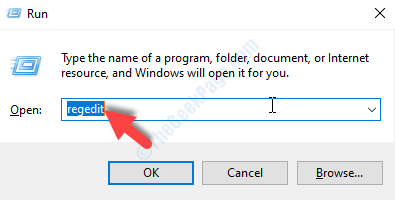
שלב 3: העתק את הנתיב שלמטה והדבק אותו ב עורך רישום סרגל הכתובות כדי להגיע אל אינטל תיקיה:
HKEY_LOCAL_MACHINE \ SOFTWARE \ אינטל
כעת לחץ באמצעות לחצן העכבר הימני על ה- אינטל תיקיה, בחר חָדָשׁ ואז מַפְתֵחַ.

שלב 4: שם למפתח בשם GMM.
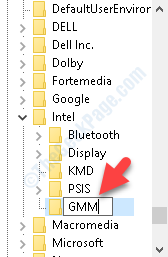
שלב 5: עבור לצד ימין של החלונית ולחץ באמצעות לחצן העכבר הימני על אזור ריק. כעת, בתפריט לחיצה ימנית בחר ערך DWORD (32 סיביות).

שלב 6: כעת, שנה את שם הערך החדש ל- DedicatedSegmentSize.

שלב 7: לחץ פעמיים כדי לפתוח את ערוך ערך תיבת דו-שיח. עבור אל נתוני ערך שדה ושנה את הערך לאחד מהם 256 מגה בייט אוֹ 512 מגה-בתים.
ללחוץ בסדר כדי לשמור את השינויים ולצאת.

עכשיו, סגור את עורך רישום והפעל מחדש את המערכת שלך כדי שהשינויים יהיו יעילים. וודא שלא לכבות המערכת שלך, אבל לחץ על איתחול כפתור במקום.
אתה יכול לחזור אל הגדרות תצוגה ובדוק את זיכרון וידאו ייעודי. זה מראה VRAM מוגבר עכשיו.


